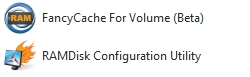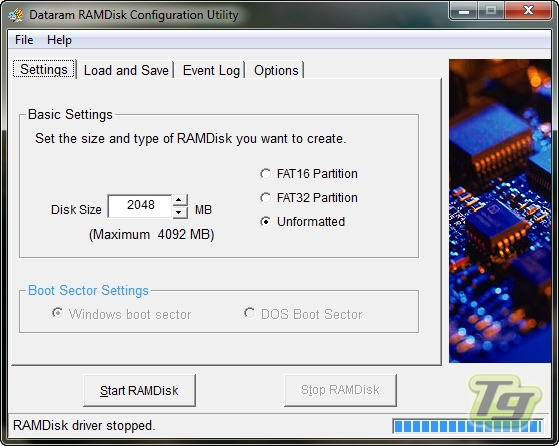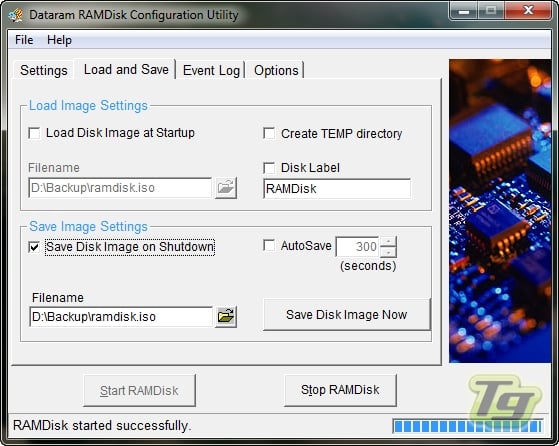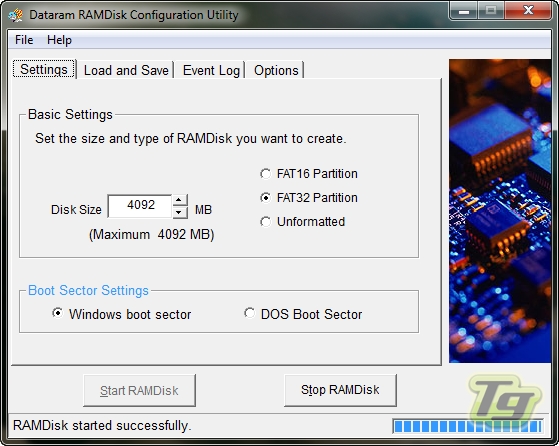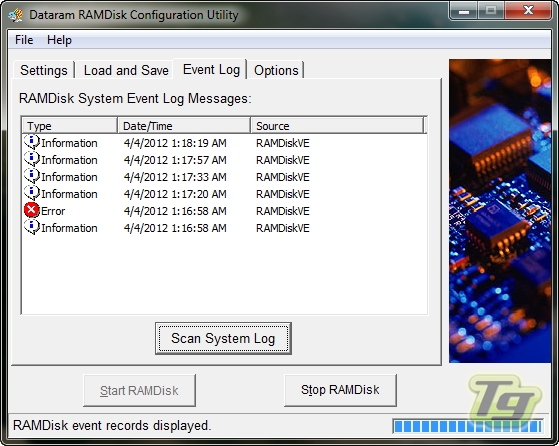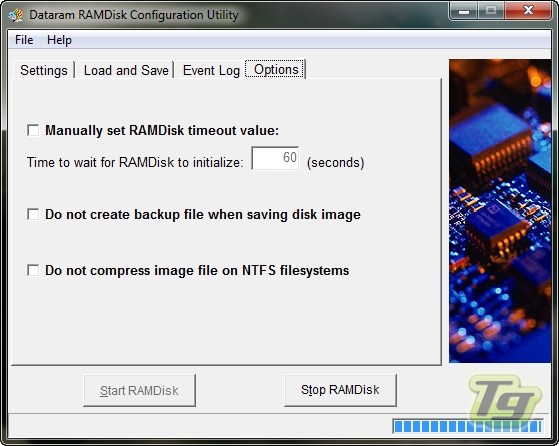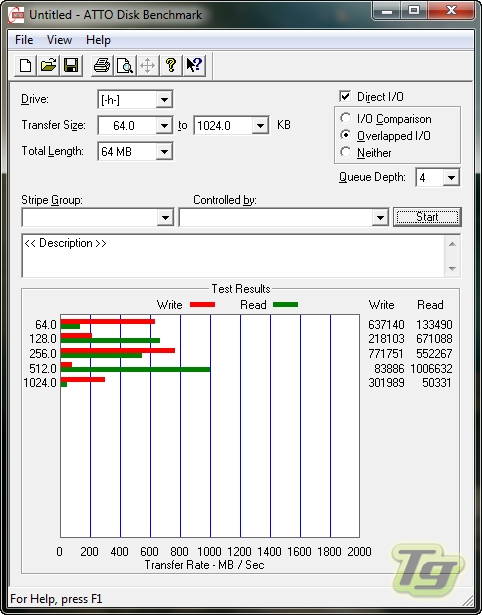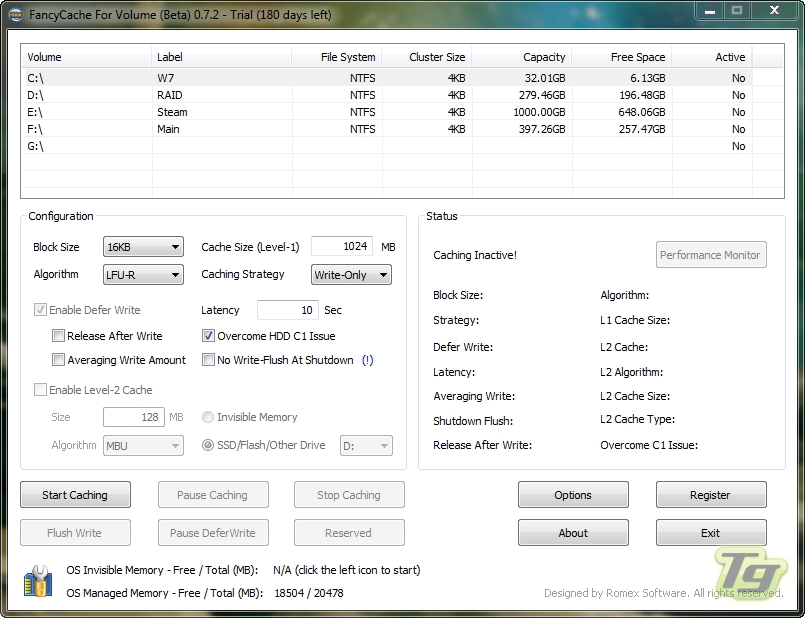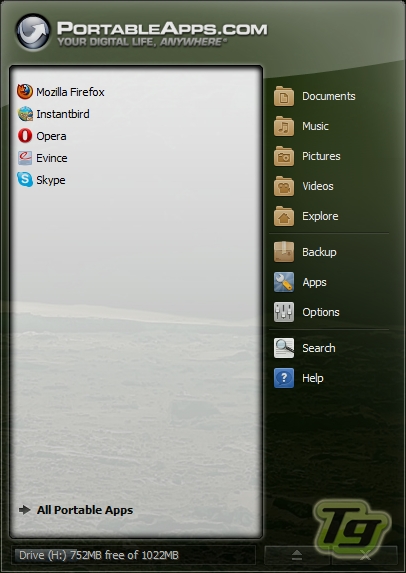Estas listo para descubrir los secretos que nadie te ha mencionado para duplicar o incluso triplicar la performance de tu disco y a su vez alargar su vida util? Sigue con nosotros esta guía detallada en 3 niveles para una optimizacion basica, intermedia o completa de tu sistema de discos.
Introducción:
Si te das un paseo por internet, vas a encontrar cientos de miles de guias de como mejorar la performance del Disco Rígido en Windows 7, verás cientos de guias de como poner mas agresivo el cache de disco del Windows 7 para que funcione mejor. Lamentablemente, todas estas ideas brindan cuando menos un cambio tan negligible que ni siquiera puede ser percibido en el uso cotidiano, llevando todas las soluciones intrincadas a meras pruebas de laboratorio que no te darán una sensación de mejoría en absoluto, es por esto, que despues de muchas pruebas y errores, hemos desarrollado un método que combinado correctamente te dará no solo una sensación aparente de mayor performance sinó que los cambios serán drásticos en el sistema, tanto en su velocidad como en la vida util de los discos. Esta guía esta pensada para todos aquellos, que como nosotros, usan su PC para navegar por internet, conectarse a Facebook, usar algun programa de mensajería y jugar, si te sientes que estas dentro de esta categoría, preparate para un cambio radical en tu forma de ver una optimización del sistema!.
Antes de comenzar. Esta guía esta pensada para 3 niveles de optimizacion, pasando desde el nivel elemental hasta el nivel completo. No recomendamos que se realize por alguien que no tiene suficientes conceptos sobre que es un disco rígido, que es la memoria RAM o como funciona básicamente la interacción entre ambas, si no tienes estos conocimientos sugerimos que los aprendas antes de pasar a leer esta guía, el nivel de dificultad es «intermedio» por lo tanto, cualquier persona que sepa utilizar de manera correcta una PC y tenga estos conocimientos lo podrá hacer en menos de 30 minutos, estan listos?, aquí vamos!.
Elementos Necesarios:
Para esta guía, vamos a utilizar 3 conjuntos de programas, que nos permitirán sacar el mayor provecho de una mejorada performance de HDD, estos programas son por orden de importancia:
- Windows 7 de 64bit
- DataRAM RAMDisk
- FancyCache Edición de Volumen
- PortableApps
Es importante no utilizar reemplazos de estos programas, ya que hemos probado todas las combinaciones posibles entre otros programas y ningun funciona bien entre sí salvo estos tres. En el caso del DataRAM RAMDisk es un programa que requiere licencia para RAMDisk de mas de 4Gb de RAM, no usaremos mas de 1Gb en esta guía por lo tanto no es necesario pagar ninguna licencia.
El FancyCache tiene una licencia libre de 180 dias que se renueva cuando se cumple, ya que el software está en estado Beta aunque luego de usarlo diligentemente durante meses podemos confirmar que es super estable incluso cambiando constantemente la carga de la PC desde un juego a otro.
PortableApps solucionará tu vida en maneras que todavía no puedo comenzar a describir aquí y que explicaremos por separado antes de comenzar la guia.
Bien, vamos ahora a explicar cada uno de estos 3 programas que usaremos para nuestra guía de optimización, les recomendamos instalarlos solo cuando nosotros lo sugerimos, acorde al tipo de optimización que quieran realizar (Entry Level, Performance o Entusiasta).
Debido a que vamos a utilizar nuestra memoria RAM disponible para acelerar el disco rígido, esta guia no esta pensada para sistemas operativos de 32bits ya que no poseen suficiente memoria para poder ser utilizada para este proposito y solamente vamos a explicar el proceso en un Windows 7 de 64bits, todos los demas sistemas operativos se encuentran excluidos de esta guía, asumimos que todos los Gamers y Entusiastas que nos leen utilizan este sistema operativo siendo el mas avanzado hasta la fecha y el que mejor funciona en computadoras actuales.
DataRAM RAMDISK:
DataRAM RAMDisk es un software que nos permite, básicamente crear un disco rígido virtual en la PC a expensas de usar nuestra memoria del sistema, esto nos permite darle toda clase de usos, desde un disco virtual para almacenar imagenes hasta ubicar nuestro temporal del sistema o programas que usamos, el programa consta de 3 ventanas muy simples de configurar.
Aquí configuramos el espacio disponible, tengan en cuenta que a medida que usemos mas memoria, la perderemos como memoria disponible del sistema, en este caso es recomendable siempre formatear el disco en modo FAT32.
Ya que vamos a implementar un RAMDisk en la PC para sostener una copia de nuestros programas mas usados, se hace indispensable utilizar la función de recuperación y guardado automático del disco virtual en nuestro dísco físico, mas adelante veremos como hacemos esto.
En la siguiente ventana podremos monitorear la creación del disco virtual como a su vez poder retrasar el inicio del disco virtual (no recomendamos activar esto).
Como pueden observar, los resultados de velocidad del disco virtual son increibles, estamos en efecto usando la memoria del sistema que es la porción mas rapida de toda nuestra PC.
FancyCache para Volúmenes:
FancyCache para Volumenes es la aplicación que nos interesa en esta guía, ya que no pretendemos acelerar un disco rígido completo sinó la porción (el volumen) que nos interese, ya se para aplicaciones o juegos.
La aplicación está en estado Beta y por lo tanto es gratuita por el momento. Funciona con una estabilidad envidiable y no tenemos problemas en recomendarla, es perfectamente segura aunque no sugerimos hacerlo en servidores de alta disponibilidad, ya que no nos haremos responsables de la pérdida de datos si esto ocurriera. FancyCache funciona creando un «cache» intermedio de datos tanto para lectura como para escritura en cualquier unidad de disco que seleccionemos, está separada en «disco» y «volumen» aunque para esta guia usaremos solo la edición de volumen. La funcionalidad que mas nos interesa acelerar en esta ocasión es la de «Deferred Writes», ya que nos permite retrasar 10 segundos la escritura del disco y asi poder acelerar el proceso del mismo para no recibir los tan odiados «tirones» que muchas veces tenemos en los juegos, veremos a lo largo de la guia como funciona este programa y como configurarlo correctamente.
La interface de configuración es algo avanzada, pero a no preocuparse, nosotros les indicaremos que opciones se deben activar para sacar el mayor provecho de la optimización sin romper nada.
PortableApps:
Si hay un conjunto de herramientas realmente util en este mundo es el PortableApps, este conjunto permite que podamos utilizar todos los programas mas usados comunmente en la PC pero en un entorno portable, sin embargo, nosotros lo usaremos con un doble proposito, ya que portableapps permite ser instalado en un Pendrive y ser usado desde este, nosotros usaremos esta funcionalidad para tenerlo instalado en nuestro comodo RAMDisk para poder obtener una performance «SSD» en cualquier sistema sin necesidad de adquirir uno y como la memoria RAM del sistema es actualmente mas economica que comprar un SSD, los beneficios saltan a la vista.
PortableApps permite poder tener, entre otras aplicaciones, Mozilla Firefox, Office, Google Chrome, Lectores PDF como Sumatra o Foxit, Instantbird, Opera, el conocido Skype, Evince y cientos de programas mas de manera portable, todos instalados en un mismo directorio y sin necesidad de ser «re-instalados» si perdemos el windows, lo cual nos permite «construir» efectivamente un directorio personalizado con nuestros programas sin ser instalados en el mismo windows y conservando nuestros datos adonde lo llevemos.
El beneficio principal de PortableApps es que todas las aplicaciones instaladas desde el mismo software permiten en efecto crear un directorio personalizado y la mayor potencialidad se obtiene de tener un directorio unificado, esto permite que ninguna carpeta de cache, de configuración o de perfil sea almacenada en el Windows y esto nos brinda la posibilidad de unificar todos sus contenidos en nuestra unidad de elección y así acelerar su ejecución.
En la siguiente pagina, vamos a comenzar a describir el proceso de optimización para maquinas en la categoría Entry Level.